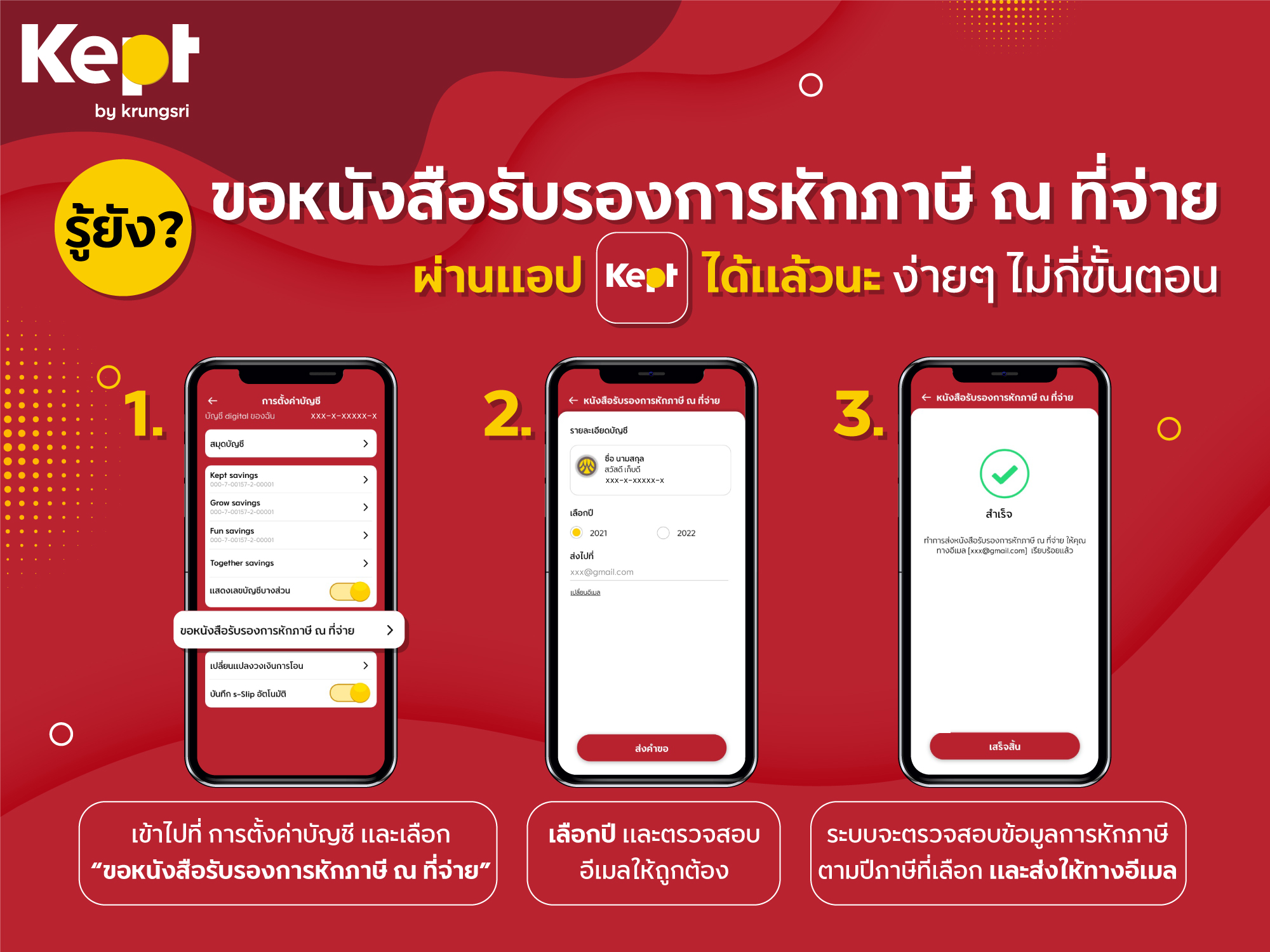ชวนมาดาวน์โหลด Kept
รับดอกเบี้ยสูงสุด 2% ต่อปี* ถอนได้ ไม่มีเงื่อนไข!
.png)
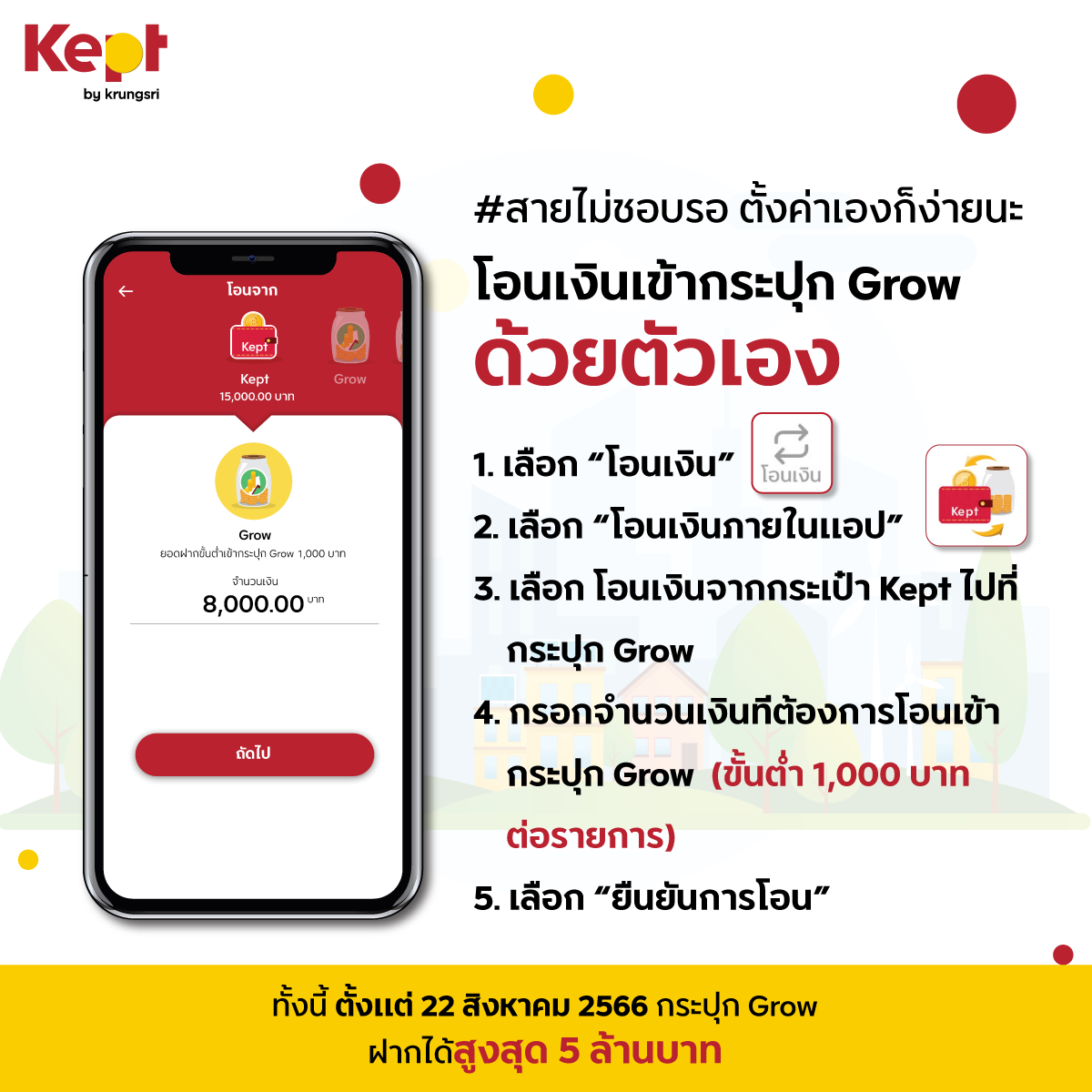
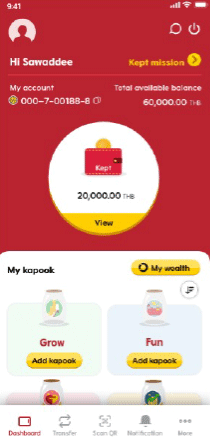.gif)
สามารถขอหนังสือรับรองการหักภาษี ณ ที่จ่าย ได้เองผ่านแอป Kept ทำตามนี้เลย
1.เข้าไปที่ การตั้งค่าบัญชี และเลือก “ขอหนังสือรับรองการหักภาษี ณ ที่จ่าย”